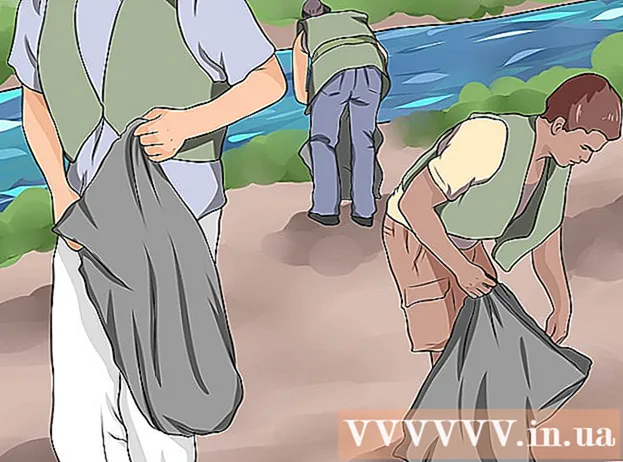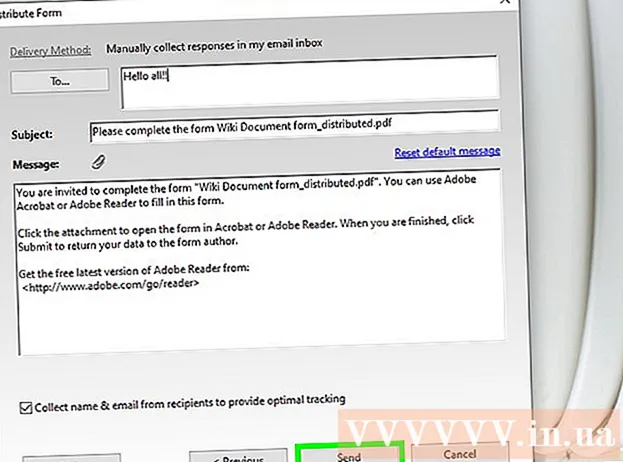Indhold
- Trin
- Metode 1 af 5: Åbning og redigering af en DAT -fil
- Metode 2 af 5: Skift filtypen DAT (Windows)
- Metode 3 af 5: Skift filtypen DAT (Mac OS X)
- Metode 4 af 5: Vis filudvidelser (Windows)
- Metode 5 af 5: Vis filudvidelser (Mac OS X)
- Tips
- Yderligere artikler
En DAT -fil er en alsidig fil med næsten alt indhold. Hvis du åbner DAT -filen i det program, der blev brugt til at oprette den, åbnes filen korrekt, men det er ofte svært at identificere programmet. .Dat filtypenavnet er en forkortelse for data. DAT -filer bruges af Minecraft til at gemme bruger- og spildata; For at redigere sådanne filer skal du bruge programmet NBTExplorer. Ved at redigere DAT'erne i Minecraft -spillet kan du ændre spillets indhold. DAT -filen åbnes i en hvilken som helst tekstredigerer, men hvis dataene ikke er i tekstformat, vil det åbne dokument være et kaotisk sæt tegn (især i tilfælde af DAT -filer forbundet med videofiler). DAT -filer genereres undertiden af Outlook -e -mail -klienten, når der sendes formateret tekst, f.eks. Kursiv tekst. DAT -filer, der er forbundet med indstillinger for formatering af tekst i Outlook, kan ikke bruges.
Trin
Metode 1 af 5: Åbning og redigering af en DAT -fil
 1 Åbn DAT -filen i et tekstredigeringsprogram. Du kan bruge en forudinstalleret editor, f.eks. Notesblok (på Windows) eller TextEdit (på OS X).
1 Åbn DAT -filen i et tekstredigeringsprogram. Du kan bruge en forudinstalleret editor, f.eks. Notesblok (på Windows) eller TextEdit (på OS X).  2 Se efter spor om filens oprindelse. Selvom DAT -filen indeholder et kaotisk sæt tegn, indeholder den ofte tekst, der angiver filens oprindelse.
2 Se efter spor om filens oprindelse. Selvom DAT -filen indeholder et kaotisk sæt tegn, indeholder den ofte tekst, der angiver filens oprindelse. - Hvis du f.eks. Tror, at DAT -filen faktisk er en videofil, kan du prøve at åbne den i en videoafspiller.
- Hvis du redigerer og gemmer en DAT -fil med et kaotisk tegnsæt, bliver filens struktur krænket, det vil sige, at en sådan fil ikke kan bruges, selvom den åbnes i det relevante program.
 3 Rediger DAT -filen. Foretag dine ændringer i DAT -filen (som enhver anden tekstfil), og gem den derefter.
3 Rediger DAT -filen. Foretag dine ændringer i DAT -filen (som enhver anden tekstfil), og gem den derefter.
Metode 2 af 5: Skift filtypen DAT (Windows)
 1 Vis filudvidelser. Inden du ændrer en filtypenavn i Windows, skal du sørge for, at filtyperne ikke er skjult. Åbn Windows Stifinder. Gå til en hvilken som helst mappe med filer. Hvis filnavne indeholder udvidelser (tre eller flere bogstaver efter en periode), er filtyperne ikke skjult. Ellers skal du gå til det fjerde afsnit.
1 Vis filudvidelser. Inden du ændrer en filtypenavn i Windows, skal du sørge for, at filtyperne ikke er skjult. Åbn Windows Stifinder. Gå til en hvilken som helst mappe med filer. Hvis filnavne indeholder udvidelser (tre eller flere bogstaver efter en periode), er filtyperne ikke skjult. Ellers skal du gå til det fjerde afsnit.  2 Skift filtypen. Find den fil, du vil ændre udvidelsen. Højreklik på filen og vælg Omdøb i menuen. Skift filtypen og tryk på Enter. I vinduet, der åbnes, skal du klikke på "Ja" for at bekræfte ændringen af filtypen.
2 Skift filtypen. Find den fil, du vil ændre udvidelsen. Højreklik på filen og vælg Omdøb i menuen. Skift filtypen og tryk på Enter. I vinduet, der åbnes, skal du klikke på "Ja" for at bekræfte ændringen af filtypen. - Hvis du ikke er sikker på, hvilken filtypenavn du skal vælge, skal du gå til afsnittet Tips.
Metode 3 af 5: Skift filtypen DAT (Mac OS X)
 1 Vis filudvidelser. Inden du ændrer filtypen, skal du sørge for, at filtyperne ikke er skjult.Åbn Finder. Gå til en hvilken som helst mappe med filer. Hvis filnavne indeholder udvidelser (tre eller flere bogstaver efter en periode), er filtyperne ikke skjult. Ellers skal du gå til det femte afsnit.
1 Vis filudvidelser. Inden du ændrer filtypen, skal du sørge for, at filtyperne ikke er skjult.Åbn Finder. Gå til en hvilken som helst mappe med filer. Hvis filnavne indeholder udvidelser (tre eller flere bogstaver efter en periode), er filtyperne ikke skjult. Ellers skal du gå til det femte afsnit.  2 Skift filtypen. Find den fil, du vil ændre udvidelsen. Højreklik på filen og vælg Info i menuen. I afsnittet Navn og udvidelser i vinduet Filoplysninger skal du ændre filtypen og lukke vinduet. I vinduet, der åbnes, skal du klikke på Gem for at bekræfte ændring af filtypen.
2 Skift filtypen. Find den fil, du vil ændre udvidelsen. Højreklik på filen og vælg Info i menuen. I afsnittet Navn og udvidelser i vinduet Filoplysninger skal du ændre filtypen og lukke vinduet. I vinduet, der åbnes, skal du klikke på Gem for at bekræfte ændring af filtypen.
Metode 4 af 5: Vis filudvidelser (Windows)
 1 Åbn Kontrolpanel. For at gøre dette skal du klikke på "Start" - "Kontrolpanel". I Kontrolpanel skal du vælge Udseende og tilpasning.
1 Åbn Kontrolpanel. For at gøre dette skal du klikke på "Start" - "Kontrolpanel". I Kontrolpanel skal du vælge Udseende og tilpasning.  2 Vis filudvidelser. Klik på Mappeindstillinger. Gå til fanen "Vis", og i sektionen "Avancerede indstillinger" fjern markeringen i indstillingen "Skjul udvidelser for registrerede filtyper".
2 Vis filudvidelser. Klik på Mappeindstillinger. Gå til fanen "Vis", og i sektionen "Avancerede indstillinger" fjern markeringen i indstillingen "Skjul udvidelser for registrerede filtyper".  3 Vis filudvidelser i Windows 8. Åbn File Explorer og gå til fanen "Vis". Klik på Indstillinger - Skift søge- og mappevalg. I sektionen "Avancerede indstillinger" skal du fjerne markeringen i indstillingen "Skjul udvidelser for registrerede filtyper". Klik på Anvend.
3 Vis filudvidelser i Windows 8. Åbn File Explorer og gå til fanen "Vis". Klik på Indstillinger - Skift søge- og mappevalg. I sektionen "Avancerede indstillinger" skal du fjerne markeringen i indstillingen "Skjul udvidelser for registrerede filtyper". Klik på Anvend.
Metode 5 af 5: Vis filudvidelser (Mac OS X)
 1 Åbn Finder -præferencer. Åbn Finder. Klik på Finder -menuen, og vælg Præferencer.
1 Åbn Finder -præferencer. Åbn Finder. Klik på Finder -menuen, og vælg Præferencer.  2 Vis filudvidelser. Gå til fanen "Avanceret", og marker feltet ud for "Vis alle filudvidelser". Luk Finder -præferencer.
2 Vis filudvidelser. Gå til fanen "Avanceret", og marker feltet ud for "Vis alle filudvidelser". Luk Finder -præferencer.
Tips
- Her er en liste over nogle af de almindelige filudvidelser:
- .doc, .docx - Word -dokument
- .xls - Microsoft Excel -regneark
- .csv - regneark med kommaadskilte data
- .ppt - Microsoft PowerPoint -præsentation
- .pdf - Adobe PDF -dokument
- .txt - tekstfil
- .rtf - RTF -fil
- .webp, .gif - billede (billede, foto)
- .mp3, .wav - lydfil
- .mp4, .wmv - videofil
- .exe - eksekverbar fil
Yderligere artikler
 Sådan åbnes DLL -filer
Sådan åbnes DLL -filer  Sådan åbnes en SWF -fil
Sådan åbnes en SWF -fil  Sådan åbnes BIN -filer
Sådan åbnes BIN -filer  Sådan åbnes DMG -filer Sådan konverteres et Word -dokument til JPEG -format
Sådan åbnes DMG -filer Sådan konverteres et Word -dokument til JPEG -format  Sådan åbnes en .zip -fil uden Winzip
Sådan åbnes en .zip -fil uden Winzip  Sådan komprimeres store filer
Sådan komprimeres store filer  Sådan åbnes MSG filer
Sådan åbnes MSG filer  Sådan åbnes skjulte filer på et USB -flashdrev
Sådan åbnes skjulte filer på et USB -flashdrev  Sådan er du en hacker
Sådan er du en hacker  Sådan downloades musik fra Spotify
Sådan downloades musik fra Spotify  Sådan bliver du en hacker
Sådan bliver du en hacker  Sådan overføres data fra en harddisk til en anden
Sådan overføres data fra en harddisk til en anden  Sådan finder du en tabt tv -fjernbetjening
Sådan finder du en tabt tv -fjernbetjening